Come nascondere le intestazioni di riga e colonna da tutti i fogli di lavoro?
In Excel, possiamo nascondere le intestazioni di riga e colonna in un foglio di lavoro deselezionando l'opzione Intestazioni sotto la scheda Visualizza, ma come potresti nascondere le intestazioni di riga e colonna da tutti i fogli di lavoro in una cartella di lavoro?
Nascondere le intestazioni di riga e colonna da tutti i fogli di lavoro con il codice VBA
Nascondere le intestazioni di riga e colonna da tutti i fogli di lavoro con Kutools per Excel
 Nascondere le intestazioni di riga e colonna da tutti i fogli di lavoro con il codice VBA
Nascondere le intestazioni di riga e colonna da tutti i fogli di lavoro con il codice VBA
Invece di deselezionare le intestazioni sotto la scheda Visualizza uno per uno, il seguente codice VBA può aiutarti a nasconderle in tutti i fogli contemporaneamente.
1. Tieni premuti i tasti ALT + F11 per aprire la finestra Microsoft Visual Basic for Applications.
2. Clicca su Inserisci > Modulo, e incolla il seguente codice nella finestra del Modulo.
Codice VBA: Nascondi intestazioni di riga e colonna in tutti i fogli di lavoro:
Sub hideheadings()
'Updateby Extendoffie
Dim wsSheet As Worksheet
Application.ScreenUpdating = False
For Each wsSheet In ThisWorkbook.Worksheets
If Not wsSheet.Name = "Blank" Then
wsSheet.Activate
With ActiveWindow
.DisplayHeadings = False
.DisplayWorkbookTabs = True
.DisplayHorizontalScrollBar = False
End With
End If
Next wsSheet
Application.ScreenUpdating = True
End Sub
3. Quindi premi il tasto F5 per eseguire questo codice, e le intestazioni di riga e colonna in tutti i fogli di lavoro della cartella di lavoro attiva verranno nascoste immediatamente. Vedi screenshot:

 Nascondere le intestazioni di riga e colonna da tutti i fogli di lavoro con Kutools per Excel
Nascondere le intestazioni di riga e colonna da tutti i fogli di lavoro con Kutools per Excel
Se hai Kutools per Excel, con la sua funzionalità Opzioni di visualizzazione, puoi anche nascondere le intestazioni di riga e colonna in tutti i fogli di lavoro.
Dopo aver installato Kutools per Excel, procedi come segue:
1. Clicca su Kutools > Mostra & Nascondi > Opzioni di visualizzazione, vedi screenshot:
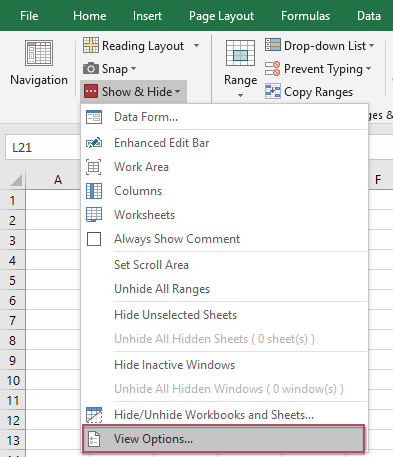
2. Quindi, nella finestra di dialogo Opzioni di visualizzazione, deseleziona Intestazioni righe e colonne dalla sezione Opzioni finestra, e poi clicca sul pulsante Applica a tutte le schede, vedi screenshot:

3. E immediatamente le intestazioni di riga e colonna in tutti i fogli verranno nascoste.
Kutools per Excel - Potenzia Excel con oltre 300 strumenti essenziali. Goditi funzionalità AI gratuite per sempre! Ottienilo ora
I migliori strumenti per la produttività in Office
Potenzia le tue competenze in Excel con Kutools per Excel e sperimenta un'efficienza mai vista prima. Kutools per Excel offre oltre300 funzionalità avanzate per aumentare la produttività e farti risparmiare tempo. Clicca qui per ottenere la funzione di cui hai più bisogno...
Office Tab porta le schede su Office e rende il tuo lavoro molto più semplice
- Abilita la modifica e lettura a schede in Word, Excel, PowerPoint, Publisher, Access, Visio e Project.
- Apri e crea più documenti in nuove schede della stessa finestra invece che in nuove finestre.
- Aumenta la produttività del50% e riduce centinaia di clic del mouse ogni giorno!
Tutti gli add-in Kutools. Un solo programma di installazione
La suite Kutools for Office include add-in per Excel, Word, Outlook & PowerPoint più Office Tab Pro, ideale per i team che lavorano su più app di Office.
- Suite tutto-in-uno — Add-in per Excel, Word, Outlook & PowerPoint + Office Tab Pro
- Un solo programma di installazione, una sola licenza — configurazione in pochi minuti (pronto per MSI)
- Funzionano meglio insieme — produttività ottimizzata su tutte le app Office
- Prova completa30 giorni — nessuna registrazione, nessuna carta di credito
- Massimo risparmio — costa meno rispetto all’acquisto singolo degli add-in